谷歌浏览器怎么开启消息通知 谷歌浏览器消息通知开启方法
很多小伙伴都喜欢使用谷歌浏览器,在访问某些网页的时候,是可以支持线上交流的,可是我们的浏览器并没有开启消息通知,就会导致一些消息不能够即使收到回复,那么这个问题我们应该如何解决呢,本期的软件教程就来和广大用户们分享解决方法,一起来看看具体的操作步骤吧。
谷歌浏览器消息通知开启方法:
1、双击打开软件,点击右上角的三个点图标,接着点击下方选项列表中的“设置”。
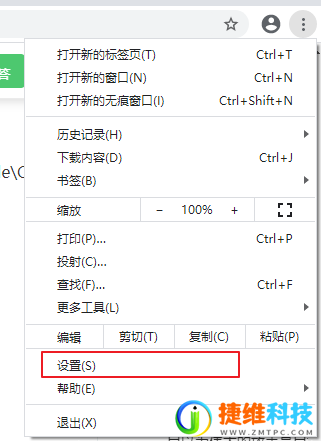
2、进入到新界面后,点击左上角的三条横线图标,接着点击下方选项列表中的“隐私设置和安全性”。
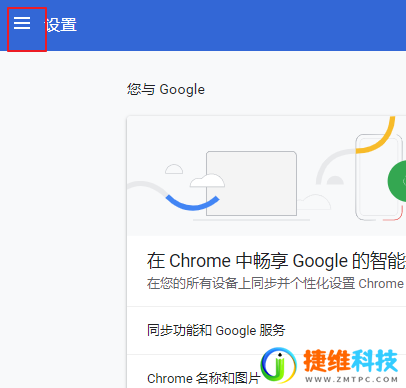
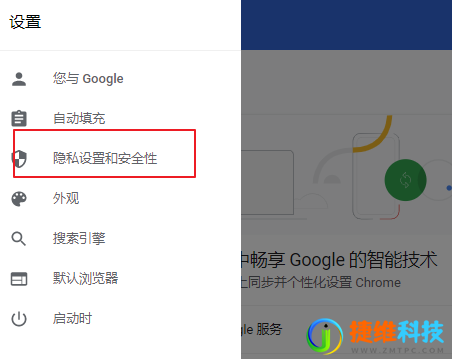
3、随后点击右侧中的“网站设置”。
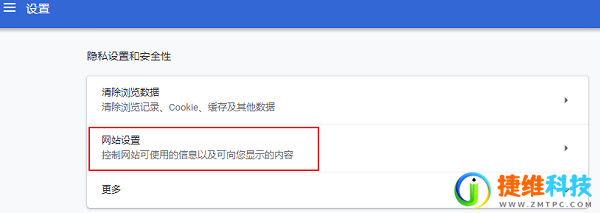
4、然后点击“权限”中的“通知”。
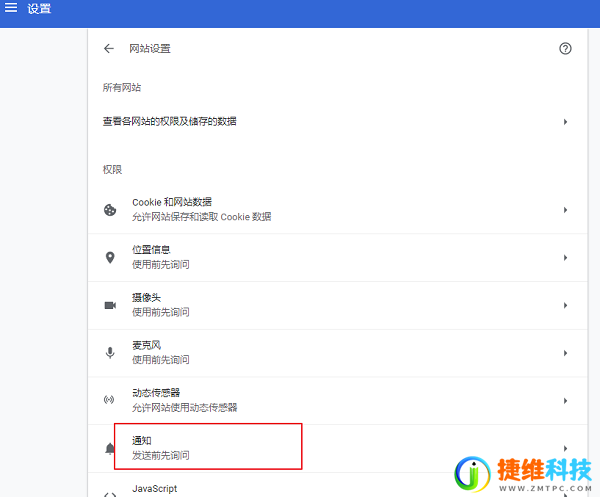
5、最后找到“网站可以询问能够向您发送通知”,并将其右侧的开关按钮打开即可。
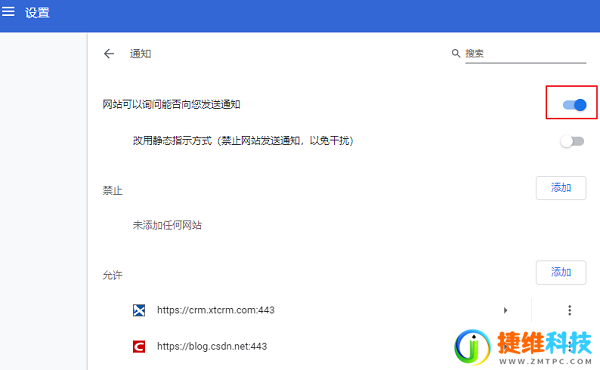

 微信扫一扫打赏
微信扫一扫打赏
 支付宝扫一扫打赏
支付宝扫一扫打赏